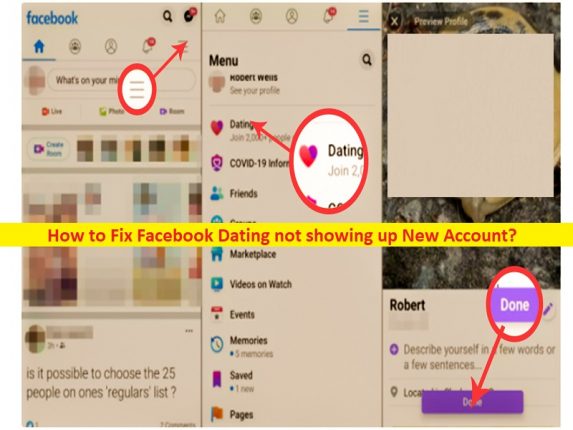
「Facebookデートが新しいアカウントに表示されない」問題とは?
この投稿では、Facebook デートが新しいアカウントを表示しない問題を修正する方法について説明します。問題を解決するための簡単な手順/方法が案内されます。議論を始めましょう。
「Facebookデートが表示されない」問題:
「Facebook」: Facebook は、Meta Platforms が所有するオンライン ソーシャル メディアおよびソーシャル ネットワーキング サービスです。 Facebook は、パソコン、タブレット、スマートフォンなど、インターネットに接続できるデバイスからアクセスできます。登録後、自分自身に関する情報を明らかにするプロファイルを作成できます。テキスト、写真、マルチメディアを投稿して、「友達」になることに同意した他のユーザーと共有したり、別のプライバシー設定で公開したりできます。
「Facebook Dating」: Facebook Dating は、Facebook が設計および開発したデジタル デート サービスです。現在、Web バージョンはありません。 Android および iOS の Facebook モバイル アプリからのみ利用できます。場所、子供の数、宗教、年齢または身長に基づいて結果をフィルタリングでき、100km の範囲で他のユーザーと一致させることができます。また、一時的に範囲内または範囲外にいるユーザーを探すオプションや、ユーザーの通常の制限を拡張して検索範囲を広げるラッキー マッチ フィルターもあります。
ただし、何人かのユーザーは、デバイスの Facebook Mobile アプリで Facebook Dating 機能にアクセスしようとすると、Facebook Dating が新しいアカウントの問題を表示しないことに直面したと報告しています。この問題は、Facebook デートが読み込まれない、Facebook デートを読み込むと Facebook アプリがクラッシュし続ける、写真やその他の機能がアプリに表示されない、Facebook デートの通知がアプリに表示されないなど、さまざまな方法で発生します。ホーム画面、およびその他の問題。
この問題の背後には、古い Facebook アプリ、Facebook アプリのキャッシュとデータの破損、インターネット接続の問題、モバイル デバイスのキャッシュ データの破損、その他の問題など、いくつかの理由が考えられます。私たちの指示に従って問題を解決することは可能です。解決に向かいましょう。
Facebookデートが新しいアカウントに表示されないのを修正する方法[Android / IPhone]?
方法 1: デバイスを再起動する
この問題は、デバイスの一時的な問題が原因で発生する可能性があります。この問題を解決するには、Android/iPhone デバイスを再起動するだけで一時的な問題を解決できます。完了したら、問題が解決したかどうかを確認してください。
方法 2: Facebook サーバーの状態を確認する
この問題は、Facebook サーバー自体の問題が原因で発生する可能性があります。 「https://status.fb.com/graph-api」ページから Facebook サーバーのステータスを確認し、Facebook デートが正常に機能しているかどうかを確認するか、Twitter で #Facebookdown を検索してください。
方法 3: インターネット接続を確認する
この問題は、インターネット接続の問題が原因で発生する可能性があります。インターネット接続と速度が安定していることを確認してください。インターネット接続を修復するために、ルーター、モデム、WiFi デバイスなどのネットワーク デバイスをリセット/再起動できます。また、別の WiFi/インターネット接続を試して、それが機能するかどうかを確認することもできます。
方法 4: Facebook アプリを更新する
Facebook アプリを最新バージョンに更新すると、この種の問題を解決できます。これを行うには、デバイスで Google Play ストア アプリまたは App Store を開き、Facebook アプリの最新の更新を検索する必要があります。または、「更新を自動的にダウンロードする」をオンにして、更新後に Facebook デートが機能しているかどうかを確認してください。
方法 5: 位置情報サービスをオンにする
アンドロイド用:
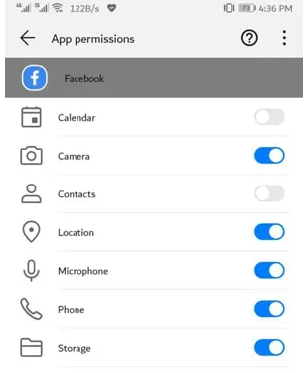
ステップ 1: デバイスで「設定」アプリを開き、「アプリケーション/アプリ > Facebook」に移動します。
ステップ 2: [権限] で [位置情報] をタップします。オプションをオンに切り替えて、Facebook デートが機能しない問題が修正されているかどうかを確認します。
iOS の場合:
ステップ1:「設定」アプリを開き、Facebookを検索し、「場所」をタップします
ステップ 2: 好みに応じて、「常に許可」または「使用中」のいずれかに変更します。
方法 6: Facebook アプリの通知を有効にする
Android で通知をオンにします。
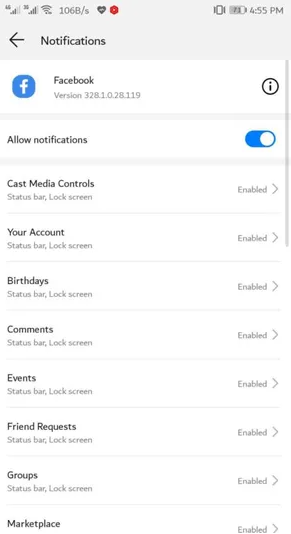
ステップ 1: 「設定」アプリを開き、「アプリ > 通知」に移動します。
ステップ 2: アプリを選択し、通知をオンに切り替えてから、機能するかどうかを確認します。
IPhone で通知をオンにします。
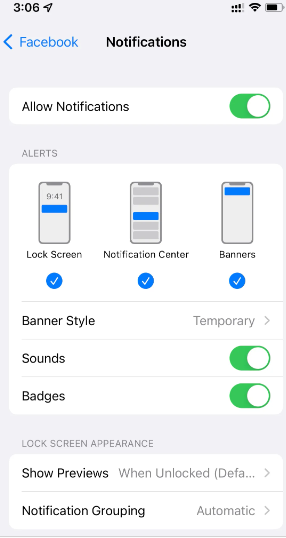
ステップ 1: 「設定」アプリを開き、「Facebook」を検索します
ステップ 2: [通知] をタップし、好みに応じて [通知を許可] を切り替えます。
方法 7: モバイル デバイスのキャッシュをクリアする
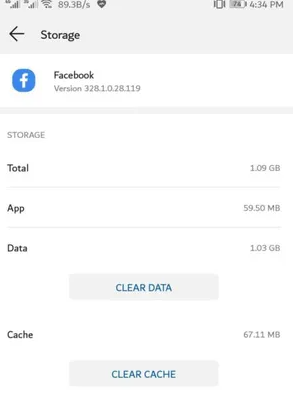
ステップ1:「設定」アプリを開き、「アプリ」に移動します
ステップ 2: 「Facebook」アプリを見つけてタップし、「ストレージ」をタップしてから「キャッシュをクリア」をクリックします。キャッシュのクリアを確認し、完了したら、問題が解決したかどうかを確認します。
方法 8: Facebook アプリをアンインストールしてから再インストールする
問題が解決しない場合は、デバイスに Facebook アプリをアンインストールしてから再インストールすることで、問題の解決を試みることができます。
アンドロイド用:
ステップ 1: 「設定」アプリを開き、「アプリ/アプリケーション > アプリケーションの管理」に移動します。
ステップ 2: Facebook を探し、[アンインストール] を選択します。
ステップ 3: 次に、PlayStore から Facebook アプリをダウンロードしてインストールします
iPhone の場合:
ステップ1:「Facebook」アプリを長押しし、揺れ始めたら「X」アイコンをタップしてアンインストールします
ステップ 2: 次に、AppStore から Facebook アプリをダウンロードしてインストールします。
方法 9: Facebook ヘルプに連絡する
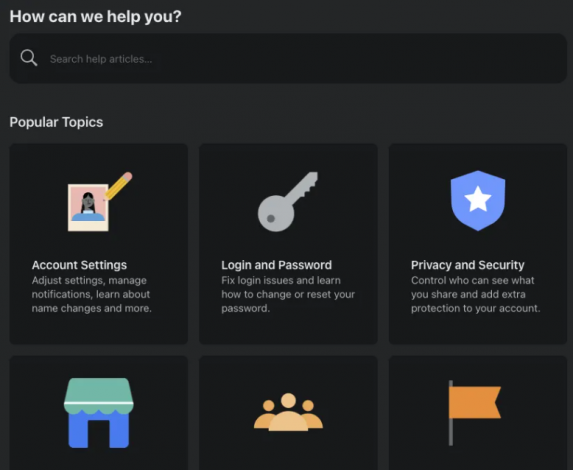
上記の解決策がうまくいかない場合は、「https://www.facebook.com/help/」から公式の「Facebook ヘルプ」にアクセスするか、「https://www.facebook」から「この FAQ セクション」にアクセスしてください。 .com/help/312959615934334/?helpref=hc_fnav」ページにアクセスして、役立つリソースを確認してください。
結論
この投稿が、Android / iPhoneでFacebook Datingが新しいアカウントを表示しない問題を簡単な方法で修正する方法について、お役に立てば幸いです.私たちの指示を読み、それに従うことができます。それで全部です。ご意見やご質問がございましたら、下のコメント ボックスにご記入ください。